git简单使用
git使用手册

GIT 使用手册1、每天早晨到公司后需要更新代码,防止冲突。
2、Git status 可查看项目所有的文件状态。
(图1)3、新增文件: git add . 代码上传所有的新增文件git add 具体的文件或文件目录多个文件一起add可用空格或者文件夹的目录4 、新增及修改后的git commit -m ‘修改原因’保存到本地仓库GUI 操作如下:(图2)5、Git 每次push提交前先更新代码,idea操作如下:6、更新代码:(图3)7、*************************************************如果出现这两种情况(图4、图5)不要点击Merge和Push,直接push到远程分支上,应该重复第5和6的步骤。
*************************************************(图4)(图5)8、消除第7步上述提示后如下操作:(图6)(图7)(图8)注:图8 已消除了图4的Merge提示。
9、其他git 常见操作git log -p -10 查看最近10次提交记录git reset --hard 版本号回退到指定版本号git fetch 获取最新的版本号(远程已创建新分支,本地看不到分支时使用)git branch -a 查看远程分支git branch 查看本地分支git checkout -b 切换分支9、合并分支操作指南:git checkout v1.0 (待合并分支)git checkout v1.2 (目标分支)然后再v1.2的分支基础上执行mergegit merge v1.0如果没有报错,那就直接提交代码git push origin v1.2如果报错,基本是冲突了:你需要去到提示的文件里把git自动标注的版本冲突注释掉,看你具体需要的功能进行删减然后把冲突的文件git add,和commit。
git命令行使用方法
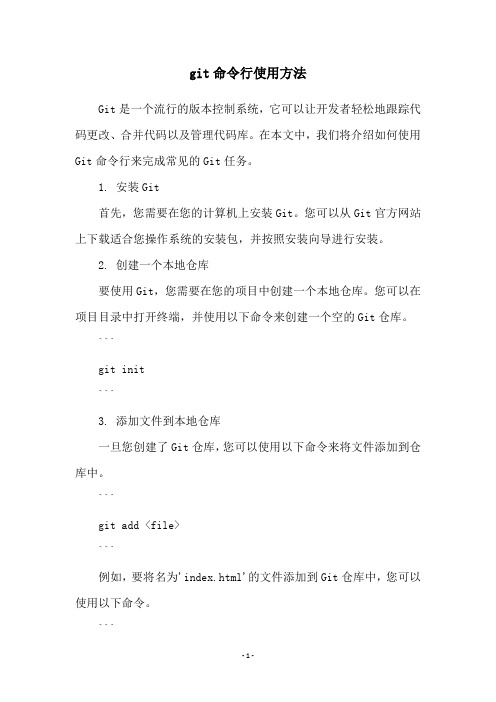
git命令行使用方法Git是一个流行的版本控制系统,它可以让开发者轻松地跟踪代码更改、合并代码以及管理代码库。
在本文中,我们将介绍如何使用Git命令行来完成常见的Git任务。
1. 安装Git首先,您需要在您的计算机上安装Git。
您可以从Git官方网站上下载适合您操作系统的安装包,并按照安装向导进行安装。
2. 创建一个本地仓库要使用Git,您需要在您的项目中创建一个本地仓库。
您可以在项目目录中打开终端,并使用以下命令来创建一个空的Git仓库。
```git init```3. 添加文件到本地仓库一旦您创建了Git仓库,您可以使用以下命令来将文件添加到仓库中。
```git add <file>```例如,要将名为'index.html'的文件添加到Git仓库中,您可以使用以下命令。
```git add index.html```4. 提交更改一旦您将文件添加到Git仓库中,您需要将更改提交到仓库中。
您可以使用以下命令来提交更改。
```git commit -m 'commit message'```例如,要提交一个带有'Initial commit'消息的更改,您可以使用以下命令。
```git commit -m 'Initial commit'```5. 查看更改历史您可以使用以下命令来查看您的Git仓库中的更改历史。
```git log```这将显示每个提交的SHA-1哈希值、作者、时间戳以及提交消息。
6. 创建分支您可以使用以下命令来创建一个新的分支。
```git branch <branch-name>```例如,要创建名为'feature-branch'的新分支,您可以使用以下命令。
```git branch feature-branch```7. 切换分支要切换到不同的分支,您可以使用以下命令。
GIT使用操作指南

5.
前提条件
已经将用户ssh文件添加到gitosis-admin.git版本库中。
在gitosis-admin.git版本库的“gitosis.conf”文件中已经添加了新版本库的操作权限。例如:yuxiao.qiao用户新建“raycommdoc”版本库,需要添加以下配置项:
添加
该操作位管理员权限用户所有,普通用户无操作权限。
在Linux和Windows获得相应ssh文件“name@mindtouch.pub”和“name@pc.pub”。
用于管理Git服务器的工程为“gitosis-admin.git”。
“gitosis-admin.git”工程的源路径为:/home/yuxiao.qiao/gitosis-admin。
34.使用“git init”命令,初始化版本库。显示以下信息表示初始化成功。
35.使用“gitremoteaddorigin git@192.168.1.252:raycommdoc”命令,将在版本库中增加一个名为“origin”的本地节点。
你可以使用“remote -v”查看,如下所示表示节点创建成功。
yuxiao.qiao@mindtouch:~/gitosis-admin/keydir$git commit -m "add yuxiao.qiao@pc"
Created commit f53f8ed: add yuxiao.qiao@pc
1 files changed, 1 insertions(+), 0 deletions(-)
13.以“yuxiao.qiao”用户登录“192.168.1.252”服务器。
git命令最全使用,冲突解决方法
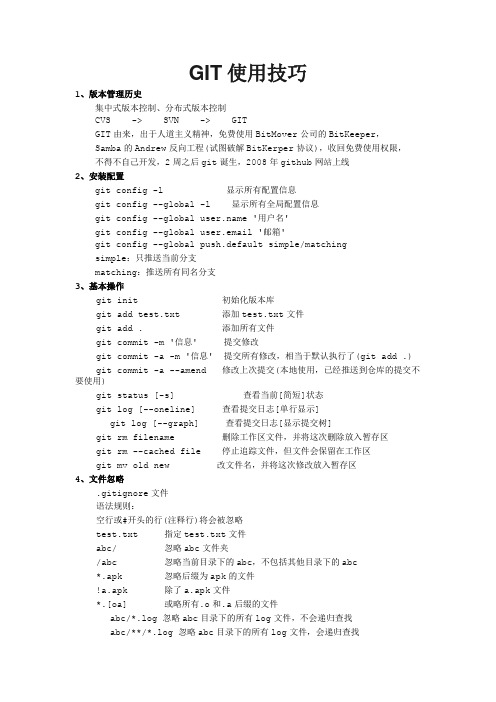
GIT使用技巧1、版本管理历史集中式版本控制、分布式版本控制CVS -> SVN -> GITGIT由来,出于人道主义精神,免费使用BitMover公司的BitKeeper,Samba的Andrew反向工程(试图破解BitKerper协议),收回免费使用权限,不得不自己开发,2周之后git诞生,2008年github网站上线2、安装配置git config -l 显示所有配置信息git config --global -l 显示所有全局配置信息git config --global '用户名'git config --global user.email '邮箱'git config --global push.default simple/matchingsimple:只推送当前分支matching:推送所有同名分支3、基本操作git init 初始化版本库git add test.txt 添加test.txt文件git add . 添加所有文件git commit -m '信息' 提交修改git commit -a -m '信息' 提交所有修改,相当于默认执行了(git add .) git commit -a --amend 修改上次提交(本地使用,已经推送到仓库的提交不要使用)git status [-s] 查看当前[简短]状态git log [--oneline] 查看提交日志[单行显示]git log [--graph] 查看提交日志[显示提交树]git rm filename 删除工作区文件,并将这次删除放入暂存区git rm --cached file 停止追踪文件,但文件会保留在工作区git mv old new 改文件名,并将这次修改放入暂存区4、文件忽略.gitignore文件语法规则:空行或#开头的行(注释行)将会被忽略test.txt 指定test.txt文件abc/ 忽略abc文件夹/abc 忽略当前目录下的abc,不包括其他目录下的abc*.apk 忽略后缀为apk的文件!a.apk 除了a.apk文件*.[oa] 或略所有.o和.a后缀的文件abc/*.log 忽略abc目录下的所有log文件,不会递归查找abc/**/*.log 忽略abc目录下的所有log文件,会递归查找忽略已经添加到仓库的文件或目录,[--cached]会保留本地文件忽略文件:git rm --cached file_name忽略目录:git rm -r --cached dir_name然后提交推送即可5、分支管理git branch 显示本地所有分支git branch -r 显示远程所有分支git branch -a 显示本地和远程所有分支git branch test [master] [基于master分支]创建test分支git branch -d test 删除本地test分支git push origin --delete testgit branch -dr test 结合上步操作,删除远程test分支git merge test 将test分支合并到当前分支git checkout test 切换到指定test分支git checkout -b test 创建test分支并切换git checkout index.php 将index.php文件的修改撤销git checkout . 将恢复上次commit到工作区git checkout HEAD [index] [将index文件]从版本库中替换暂存区及工作区git reset HEAD index.php 将index.php文件的add操作撤销6、开发流程master 主分支,主要用来版本发布develop 日常开发分支,该分支正常保存了开发的最新代码release master分支的未测试板,比如某期功能开发完成,那么就将develop分支合并到release分支,测试没有问题,并且到了发布日期就合并到master分支,进行发布local 本地功能分支,一般fork自develop分支7、远程分支git clone git仓库克隆一个git仓库git checkout develop 首次clone仓库后看不到其它分支,需要作此操作git pull 从托管服务器拉取并合并,若工作区或暂存区有待处理则无法执行git fetch 从托管服务器拉取,但是不合并git push 向托管服务器推送,若服务器版本有更改则会失败需要先pull8、先本地创建,再远程托管git initgit add .git commit -a -m 'init' 添加修改到暂存区并提交(只能是已经纳入管理的文件)git remote add origin 远程仓库git push -u origin master 首次需要输入用户名和密码(会缓存)git credential-manager uninstall 清除缓存的用户名和密码9、差异比较git diff 工作区与上次提交的差异git diff --cached 暂存区与上次提交的差异git diff --staged 暂存区与上次提交的差异git diff HEAD^ HEAD 上次提交和上上次提交的差异git diff sha1 sha2 两次历史提交的差异10、恢复命令1、git reset [--mixed] <commit-id> 默认选项恢复到指定提交,会修改commit和工作区,再次提交需要add/commit2、git reset --soft <commit-id>恢复到指定提交,会修改commit,再次可以直接commit3、git reset --hard <commit-id>恢复到指定提交,会修改commit和工作区,不会保留任何东西4、git reset HEAD^恢复到上次的提交,即删除最后一次的提交5、git reset HEAD index.php恢复index.php文件的add操作11、SSH登录1、在~/.ssh目录生成公钥私钥对:ssh-keygen [-t rsa]2、将公钥添加到项目中, => Settings => SSH and GPG keys3、之后即可无密码登录(首次登录会有信任提示)12、工作原理:13、标签参数介绍:-a:添加附注标签-m:指定说明信息-d:删除附注标签-l:列表显示标签实例演示:git tag [-l/--list] 列出所有标签git tag v1.0 [commit] 创建基于指定提交的标签git show [tag] 查看tag信息git push [remote] [tag] 提交指定taggit push [remote] --tags 提交所有taggit checkout -b [branch] [tag] 新建一个分支,指向某个tag14、远程同步git fetch [remote] 下载远程仓库到本地仓库,不会改变暂存区和工作区git remote -v 显示所有远程仓库git remote show [remote] 显示某个远程仓库的信息git remote add [name] url 增加一个新的远程仓库,并命名git remote remove name 移除指定的远程仓库git pull [remote] [branch] 下载远程仓库到本地仓库并合并,会改变暂存区/工作区git push [remote] [branch] 上传本地分支到远程仓库git push [remote] --force 强行推送本地分支到远程仓库,即使有冲突git push [remote] --all 推送所有分支到远程git push --set-upstream origin develop为推送本地develop分支建立与远程上游的追踪,首次推送远程不存在的分支时使用15、忽略文件权限的修改现象:首次推送到服务器上的代码,文件全部都修改了,不同系统的文件权限管理的形式不同git config core.filemode false16、冲突解决产生原因:多人的提交修改了相同的文件现象:推送失败,提示有更新的提交,请先拉取(git pull)出现冲突:<<<<<<< HEAD123 本地的修改=======111111 远程的修改>>>>>>> a5a658088bf3ef6bd5124a2eda992b91d66b1340解决方案:修改代码123111111提交推送git commit -a -m '合并冲突'git push17、忽略指定文件的修改忽略指定文件的修改:git update-index --assume-unchanged 文件名取消忽略文件的修改:git update-index --no-assume-unchanged 文件名。
git 菜鸟教程
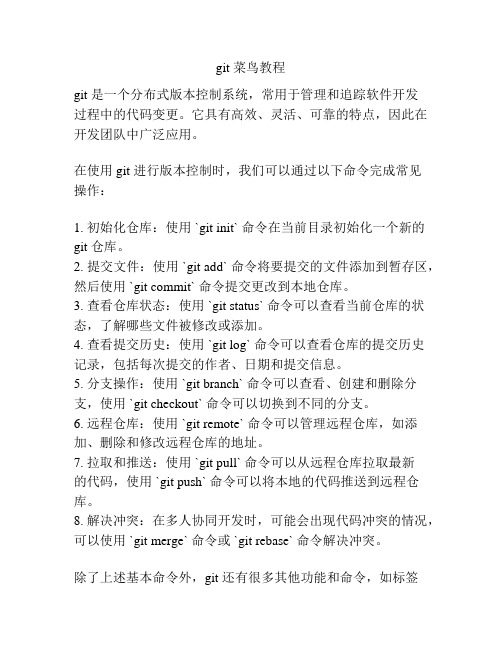
git 菜鸟教程
git 是一个分布式版本控制系统,常用于管理和追踪软件开发
过程中的代码变更。
它具有高效、灵活、可靠的特点,因此在开发团队中广泛应用。
在使用 git 进行版本控制时,我们可以通过以下命令完成常见
操作:
1. 初始化仓库:使用 `git init` 命令在当前目录初始化一个新的git 仓库。
2. 提交文件:使用 `git add` 命令将要提交的文件添加到暂存区,然后使用 `git commit` 命令提交更改到本地仓库。
3. 查看仓库状态:使用 `git status` 命令可以查看当前仓库的状态,了解哪些文件被修改或添加。
4. 查看提交历史:使用 `git log` 命令可以查看仓库的提交历史
记录,包括每次提交的作者、日期和提交信息。
5. 分支操作:使用 `git branch` 命令可以查看、创建和删除分支,使用 `git checkout` 命令可以切换到不同的分支。
6. 远程仓库:使用 `git remote` 命令可以管理远程仓库,如添加、删除和修改远程仓库的地址。
7. 拉取和推送:使用 `git pull` 命令可以从远程仓库拉取最新
的代码,使用 `git push` 命令可以将本地的代码推送到远程仓库。
8. 解决冲突:在多人协同开发时,可能会出现代码冲突的情况,可以使用 `git merge` 命令或 `git rebase` 命令解决冲突。
除了上述基本命令外,git 还有很多其他功能和命令,如标签
管理、分支合并、重置、撤销等。
通过学习和使用这些命令,我们可以更好地掌握 git 的使用,提高代码管理和协同开发的效率。
GIT使用入门详细教程
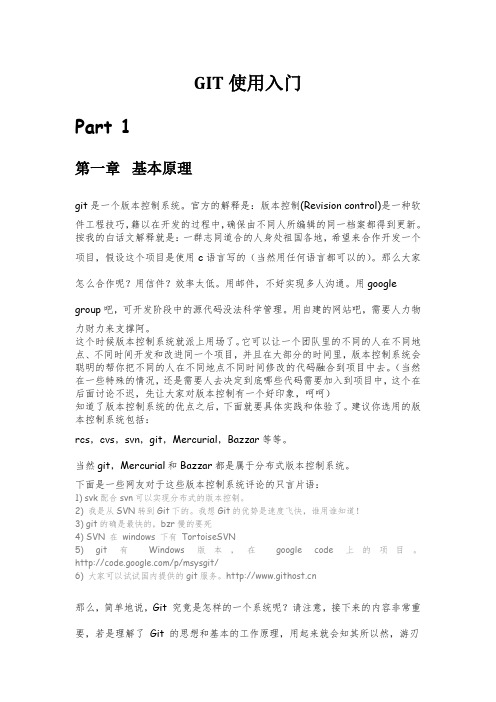
GIT使用入门Part 1第一章基本原理git是一个版本控制系统。
官方的解释是:版本控制(Revision control)是一种软件工程技巧,籍以在开发的过程中,确保由不同人所编辑的同一档案都得到更新。
按我的白话文解释就是:一群志同道合的人身处祖国各地,希望来合作开发一个项目,假设这个项目是使用c语言写的(当然用任何语言都可以的)。
那么大家怎么合作呢?用信件?效率太低。
用邮件,不好实现多人沟通。
用googlegroup吧,可开发阶段中的源代码没法科学管理。
用自建的网站吧,需要人力物力财力来支撑阿。
这个时候版本控制系统就派上用场了。
它可以让一个团队里的不同的人在不同地点、不同时间开发和改进同一个项目,并且在大部分的时间里,版本控制系统会聪明的帮你把不同的人在不同地点不同时间修改的代码融合到项目中去。
(当然在一些特殊的情况,还是需要人去决定到底哪些代码需要加入到项目中,这个在后面讨论不迟,先让大家对版本控制有一个好印象,呵呵)知道了版本控制系统的优点之后,下面就要具体实践和体验了。
建议你选用的版本控制系统包括:rcs,cvs,svn,git,Mercurial,Bazzar等等。
当然git,Mercurial和Bazzar都是属于分布式版本控制系统。
下面是一些网友对于这些版本控制系统评论的只言片语:1)svk配合svn可以实现分布式的版本控制。
2) 我是从SVN转到Git下的。
我想Git的优势是速度飞快,谁用谁知道!3) git的确是最快的,bzr慢的要死4) SVN 在windows 下有TortoiseSVN5) git 有Windows 版本,在google code 上的项目。
/p/msysgit/6) 大家可以试试国内提供的git服务。
那么,简单地说,Git 究竟是怎样的一个系统呢?请注意,接下来的内容非常重要,若是理解了Git 的思想和基本的工作原理,用起来就会知其所以然,游刃有余。
在开始学习Git 的时候,请不要尝试把各种概念和其他的版本控制系统诸如Subversion 和Perforce 等相比拟,否则容易混淆每个操作的实际意义。
git小乌龟 常见用法
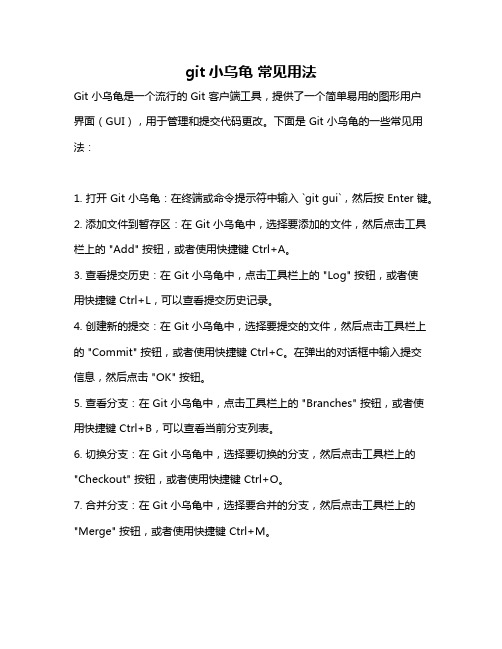
git小乌龟常见用法Git 小乌龟是一个流行的 Git 客户端工具,提供了一个简单易用的图形用户界面(GUI),用于管理和提交代码更改。
下面是 Git 小乌龟的一些常见用法:1. 打开 Git 小乌龟:在终端或命令提示符中输入 `git gui`,然后按 Enter 键。
2. 添加文件到暂存区:在 Git 小乌龟中,选择要添加的文件,然后点击工具栏上的 "Add" 按钮,或者使用快捷键 Ctrl+A。
3. 查看提交历史:在 Git 小乌龟中,点击工具栏上的 "Log" 按钮,或者使用快捷键 Ctrl+L,可以查看提交历史记录。
4. 创建新的提交:在 Git 小乌龟中,选择要提交的文件,然后点击工具栏上的 "Commit" 按钮,或者使用快捷键 Ctrl+C。
在弹出的对话框中输入提交信息,然后点击 "OK" 按钮。
5. 查看分支:在 Git 小乌龟中,点击工具栏上的 "Branches" 按钮,或者使用快捷键 Ctrl+B,可以查看当前分支列表。
6. 切换分支:在 Git 小乌龟中,选择要切换的分支,然后点击工具栏上的"Checkout" 按钮,或者使用快捷键 Ctrl+O。
7. 合并分支:在 Git 小乌龟中,选择要合并的分支,然后点击工具栏上的"Merge" 按钮,或者使用快捷键 Ctrl+M。
8. 查看差异:在 Git 小乌龟中,选择要比较的文件,然后点击工具栏上的"Diff" 按钮,或者使用快捷键 Ctrl+D,可以查看文件差异。
9. 撤销更改:在 Git 小乌龟中,选择要撤销的文件,然后点击工具栏上的"Discard" 按钮,或者使用快捷键 Ctrl+D,可以撤销文件更改。
10. 保存更改:在 Git 小乌龟中,选择要保存的文件,然后点击工具栏上的"Save" 按钮,或者使用快捷键 Ctrl+S,可以保存文件更改。
git使用方法

git使用方法Git是目前最流行的分布式版本控制系统,它是一个开源项目,可轻松实现文件的版本控制、同步和分享。
在这里,我们将简要介绍Git的基本功能,并演示如何使用Git来控制文件的版本控制、同步和分享。
1.Git简介Git是一种开源的、分布式的版本控制系统,可以跟踪文件和提交,并可以在同一张表中跟踪多个版本。
它可以很容易地将文件和文件夹同步到不同的电脑上,并可以跟踪文件的更新、查看历史版本,以及恢复历史版本的内容。
Git的灵活性和简单性使其在软件开发中大受欢迎。
2.Git的安装要使用Git,首先需要在计算机上安装Git。
安装Git的步骤很简单:从Git的官方网站上下载安装包,然后双击安装程序完成安装即可。
3.Git的基本命令Git拥有众多的命令,可以用来完成各种版本控制任务,这里介绍几个常用的基本命令:init:它可以在当前目录中创建一个 Git 仓库,并将当前目录中的文件添加到Git仓库中;clone:可以将远程Git仓库复制到本地;add:可以将本地目录中的文件添加到Git仓库中;commit:可以将本地仓库中的文件提交到Git仓库中,这样Git 仓库中就会有新的版本;push:可以将本地仓库中的文件推送到远程Git仓库中,这样远程Git仓库中也会有新的版本;pull:可以将远程Git仓库中的文件复制到本地仓库中,以便将远程Git仓库中的最新版本复制到本地;log:可以查看Git仓库的历史版本,并可以比较不同版本之间的差异;checkout:可以将Git仓库中的某个版本复制到本地仓库中,以便恢复到某个特定版本。
4.小结Git是一种开源的、分布式的版本控制系统,可以跟踪文件和提交,轻松实现文件的版本控制、同步和分享。
本文介绍了如何安装Git,以及一些常用的基本命令,可以帮助用户快速上手Git并使用它来控制文件的版本控制、同步和分享。
使用 sourcetree git 常规操作
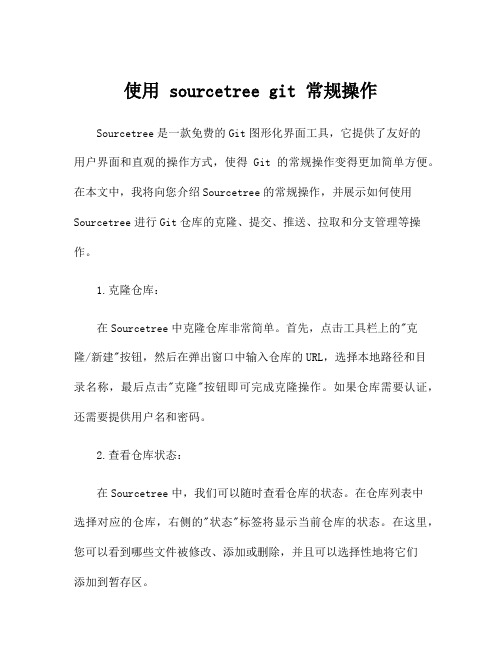
使用 sourcetree git 常规操作Sourcetree是一款免费的Git图形化界面工具,它提供了友好的用户界面和直观的操作方式,使得Git的常规操作变得更加简单方便。
在本文中,我将向您介绍Sourcetree的常规操作,并展示如何使用Sourcetree进行Git仓库的克隆、提交、推送、拉取和分支管理等操作。
1.克隆仓库:在Sourcetree中克隆仓库非常简单。
首先,点击工具栏上的"克隆/新建"按钮,然后在弹出窗口中输入仓库的URL,选择本地路径和目录名称,最后点击"克隆"按钮即可完成克隆操作。
如果仓库需要认证,还需要提供用户名和密码。
2.查看仓库状态:在Sourcetree中,我们可以随时查看仓库的状态。
在仓库列表中选择对应的仓库,右侧的"状态"标签将显示当前仓库的状态。
在这里,您可以看到哪些文件被修改、添加或删除,并且可以选择性地将它们添加到暂存区。
3.提交更改:在Sourcetree中提交更改非常简单。
在状态标签中,选择要提交的文件,并输入提交消息。
然后,点击下方的"提交"按钮即可完成提交操作。
此外,您还可以选择在提交之前查看更改的差异,并选择性地暂存部分更改。
4.推送和拉取:在Sourcetree中,推送和拉取操作都非常简便。
要推送更改到远程仓库,只需点击工具栏上的"推送"按钮即可。
如果有待推送的更改,Sourcetree会自动检测并提示您进行推送。
类似地,要从远程仓库拉取更改,只需点击工具栏上的"拉取"按钮即可。
5.分支管理:在Sourcetree中,分支管理非常方便。
在仓库列表中,点击右侧的"查看"按钮,然后选择"分支"标签。
在这里,您可以查看并管理当前仓库中的分支。
点击"新建分支"按钮可以创建一个新的分支,点击"切换"按钮可以切换到其他的分支,点击"合并"按钮可以将一个分支合并到当前分支中。
idea2020中git用法(一)

idea2020中git用法(一)利用Git进行版本控制Git是一个开源的分布式版本控制系统,广泛用于软件开发中。
本文将介绍一些在使用Git进行版本控制时的常见用法。
1. 创建版本库使用Git进行版本控制的第一步就是创建版本库,也叫做仓库。
在Git中,使用git init命令来初始化一个新的仓库。
例如:git init2. 添加与提交文件在Git中,文件的更改需要先添加到暂存区,然后再提交到仓库。
使用git add命令将文件添加到暂存区,使用git commit命令提交到仓库。
例如:git addgit commit -m "Add "3. 查看文件状态与历史记录使用git status命令可以查看文件的状态,包括已修改、已暂存等。
使用git log命令可以查看提交的历史记录。
例如:git statusgit log4. 撤销更改如果文件已经修改但没有添加到暂存区,可以使用git checkout命令撤销修改。
如果文件已经添加到暂存区但还没有提交,可以使用git reset命令将文件移出暂存区。
例如:git checkoutgit reset5. 分支管理Git中的分支可以用来同时开发多个功能。
使用git branch命令可以查看分支,使用git checkout命令可以切换分支,使用git merge命令可以合并分支。
例如:git branchgit checkout featuregit merge feature6. 远程仓库Git可以通过与远程仓库进行交互来实现多人协同开发。
使用git remote命令可以管理远程仓库,使用git push命令可以将本地仓库的修改推送到远程仓库,使用git pull命令可以从远程仓库拉取最新的代码。
例如:git remote add origingit push origin mastergit pull origin master7. 解决冲突当多个人同时修改同一个文件时,可能会产生冲突。
git的基本操作

git的基本操作Git是一个非常流行的版本控制系统,它被广泛用于开发人员之间的协作和版本管理。
本文将介绍Git的基本操作,包括如何创建新仓库、如何添加文件、如何提交更改、如何分支和合并等。
一、创建新仓库在使用Git之前,首先需要创建一个新的仓库。
可以在本地计算机上创建一个新的仓库,也可以在GitHub等在线仓库托管服务上创建一个新的仓库。
下面是在本地计算机上创建新仓库的步骤:1. 打开终端或命令行工具,进入要创建仓库的目录。
2. 输入以下命令创建一个新的Git仓库:```git init```3. 如果一切正常,Git将会在当前目录下创建一个名为“.git”的隐藏文件夹,这个文件夹包含了Git仓库的所有信息和配置。
二、添加文件在Git仓库中添加文件非常简单,只需要将要添加的文件放到仓库目录下,然后使用以下命令将其添加到Git仓库中:```git add <filename>```如果要添加多个文件,可以使用通配符:```git add *```三、提交更改在将文件添加到Git仓库后,需要将这些更改提交到仓库中。
提交更改的步骤如下:1. 使用以下命令将更改添加到本地仓库:```git commit -m 'commit message'```2. “commit message”是提交时的注释,可以简要描述所做的更改。
四、分支和合并Git的一个重要功能是能够创建和管理分支。
分支是指从主分支(通常是master分支)中创建的一个独立的代码副本。
在分支中进行的更改不会影响主分支,这使得开发人员可以在不破坏主分支的情况下进行实验和开发。
1. 创建分支使用以下命令可以创建一个新的分支:```git branch <branchname>```“branchname”是新分支的名称。
2. 切换分支使用以下命令可以切换到一个已经存在的分支: ```git checkout <branchname>```3. 合并分支使用以下命令可以将一个分支合并到当前分支中: ```git merge <branchname>```“branchname”是要合并的分支的名称。
Win10下的Git配置和使用

Win10下的Git配置和使用Git是一个分布式版本控制系统,能够追踪文件的修改,并帮助开发人员协同工作。
在Windows 10上配置和使用Git非常简单,下面将详细介绍。
第一步:安装Git第二步:配置Git```git config --global "Your Name"```这样,Git就能够在进行版本控制时知道是谁进行的修改。
第三步:创建和克隆仓库在使用Git之前,需要创建或克隆一个仓库。
在需要创建仓库的目录下,右键点击空白处,选择“Git Bash Here”,在弹出的命令行窗口中输入以下命令来初始化一个新的仓库:```git init```如果需要克隆一个已有的仓库,可以使用以下命令:```git clone <repository URL>```其中,`repository URL`是要克隆的仓库的URL地址。
第四步:添加文件和提交修改在仓库中添加文件非常简单。
首先,将需要添加的文件放入仓库目录下,然后使用以下命令将文件添加到暂存区:```git add <file>```可以使用通配符`*`添加所有文件,也可以逐个添加特定的文件。
完成修改后,可以使用以下命令将修改提交到仓库:``````第五步:推送和拉取改动Git是分布式的版本控制系统,可以将代码推送到远程仓库或从远程仓库拉取最新的改动。
要推送本地的改动到远程仓库,可以使用以下命令:```git push origin master```这将把本地的改动推送到名为 `origin` 的远程仓库的 `master` 分支。
要从远程仓库拉取最新的改动,可以使用以下命令:```git pull origin master```这将拉取 `origin` 远程仓库的 `master` 分支上的最新改动到本地。
第六步:创建和切换分支分支是Git的一个重要功能,可以用来并行开发多个功能或修复bug,而不会影响主分支的稳定性。
git的操作流程
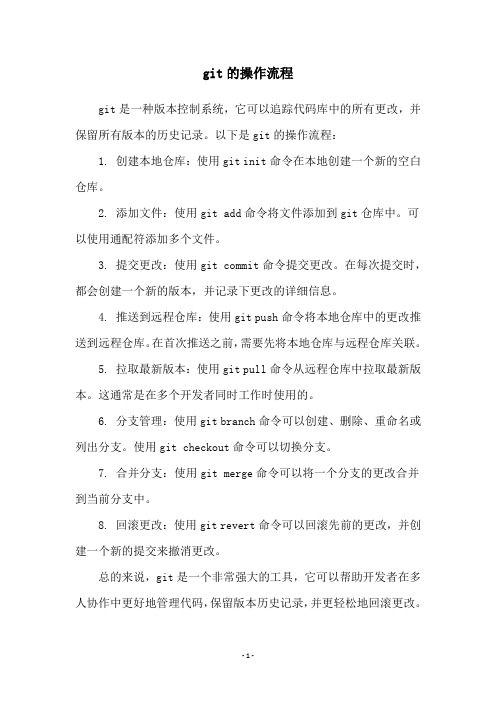
git的操作流程
git是一种版本控制系统,它可以追踪代码库中的所有更改,并保留所有版本的历史记录。
以下是git的操作流程:
1. 创建本地仓库:使用git init命令在本地创建一个新的空白仓库。
2. 添加文件:使用git add命令将文件添加到git仓库中。
可以使用通配符添加多个文件。
3. 提交更改:使用git commit命令提交更改。
在每次提交时,都会创建一个新的版本,并记录下更改的详细信息。
4. 推送到远程仓库:使用git push命令将本地仓库中的更改推送到远程仓库。
在首次推送之前,需要先将本地仓库与远程仓库关联。
5. 拉取最新版本:使用git pull命令从远程仓库中拉取最新版本。
这通常是在多个开发者同时工作时使用的。
6. 分支管理:使用git branch命令可以创建、删除、重命名或列出分支。
使用git checkout命令可以切换分支。
7. 合并分支:使用git merge命令可以将一个分支的更改合并到当前分支中。
8. 回滚更改:使用git revert命令可以回滚先前的更改,并创建一个新的提交来撤消更改。
总的来说,git是一个非常强大的工具,它可以帮助开发者在多人协作中更好地管理代码,保留版本历史记录,并更轻松地回滚更改。
- 1 -。
git 的常见操作
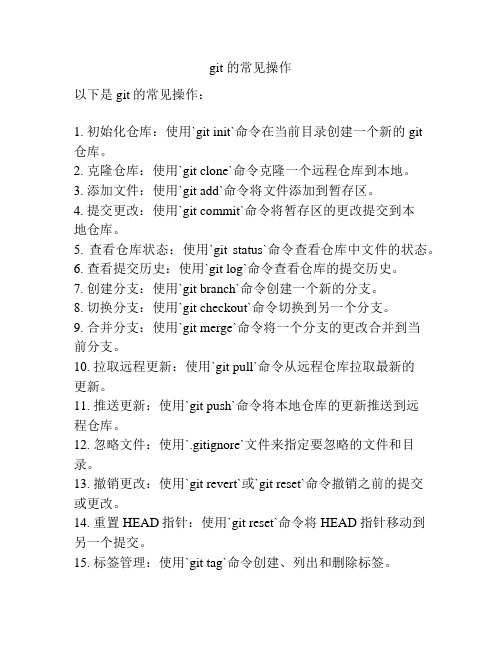
git 的常见操作
以下是git的常见操作:
1. 初始化仓库:使用`git init`命令在当前目录创建一个新的git
仓库。
2. 克隆仓库:使用`git clone`命令克隆一个远程仓库到本地。
3. 添加文件:使用`git add`命令将文件添加到暂存区。
4. 提交更改:使用`git commit`命令将暂存区的更改提交到本
地仓库。
5. 查看仓库状态:使用`git status`命令查看仓库中文件的状态。
6. 查看提交历史:使用`git log`命令查看仓库的提交历史。
7. 创建分支:使用`git branch`命令创建一个新的分支。
8. 切换分支:使用`git checkout`命令切换到另一个分支。
9. 合并分支:使用`git merge`命令将一个分支的更改合并到当
前分支。
10. 拉取远程更新:使用`git pull`命令从远程仓库拉取最新的
更新。
11. 推送更新:使用`git push`命令将本地仓库的更新推送到远
程仓库。
12. 忽略文件:使用`.gitignore`文件来指定要忽略的文件和目录。
13. 撤销更改:使用`git revert`或`git reset`命令撤销之前的提交
或更改。
14. 重置HEAD指针:使用`git reset`命令将HEAD指针移动到
另一个提交。
15. 标签管理:使用`git tag`命令创建、列出和删除标签。
这只是git的一小部分常见操作,git还有很多其他功能和命令可供使用。
git 使用方法
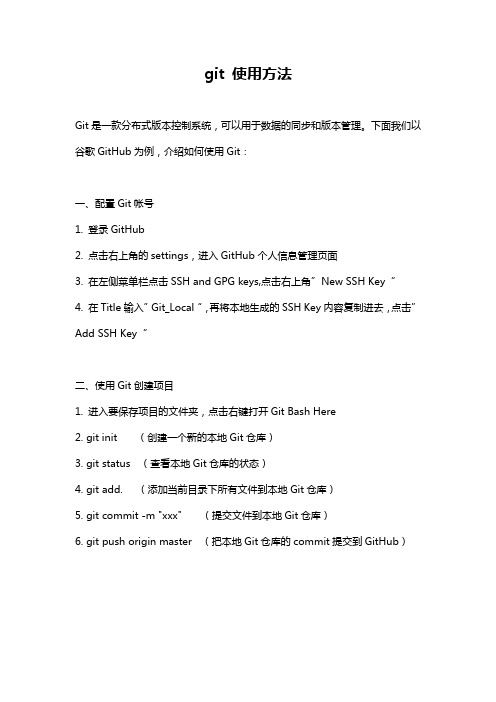
git 使用方法
Git是一款分布式版本控制系统,可以用于数据的同步和版本管理。
下面我们以谷歌GitHub为例,介绍如何使用Git:
一、配置Git帐号
1. 登录GitHub
2. 点击右上角的settings,进入GitHub个人信息管理页面
3. 在左侧菜单栏点击SSH and GPG keys,点击右上角”New SSH Key“
4. 在Title输入”Git_Local“,再将本地生成的SSH Key内容复制进去,点击”Add SSH Key“
二、使用Git创建项目
1. 进入要保存项目的文件夹,点击右键打开Git Bash Here
2. git init (创建一个新的本地Git仓库)
3. git status (查看本地Git仓库的状态)
4. git add. (添加当前目录下所有文件到本地Git仓库)
5. git commit -m "xxx" (提交文件到本地Git仓库)
6. git push origin master (把本地Git仓库的commit提交到GitHub)。
Git客户端(TortoiseGit)基本使用详解

Git客户端(TortoiseGit)基本使⽤详解1、环境安装安装的⽅法,⼀直下⼀步就⾏,具体做法省略。
2、配置 1、⾸先,请选定⼀个存放Git项⽬的⽬录,这样管理⽅便. 如: D:\test , 然后在资源管理器中打开。
2、在空⽩处点击⿏标右键,可以看到右键菜单中多了⼏个选项。
选择 --> TortoiseGit --> Settings,然后就可以看到配置界⾯。
3、点击General进⾏简单配置。
Language可以切换语⾔(楼主⽐较习惯英⽂)。
不勾选⾃动升级的复选框。
可能还需要指定 Git.exe ⽂件的路径,如 "D:\DevlopPrograms\Git\bin"。
完成后,点击应⽤,确定关闭对话框。
如下所⽰:4、配置右键菜单.。
在设置对话框中,点选左边的"Context Menu",设置常⽤的右键菜单。
楼主⽐较常⽤的是如下选项:5、设置记住密码 密码会明⽂保存在 C:\Users\Administrator\.git-credentials 这种⽂件中, 请⼩⼼使⽤. 进⼊设置, 点选左边的Git标签.可以发现,右边可以配置⽤户的名字与Email信息. 如下图所⽰:因为当前还没有本地项⽬,所以 “Edit local .git/config(L)” 按钮处于灰⾊不可⽤状态,如果在某个本地Git项⽬下打开配置对话框,那么这个按钮就可⽤,然后就可以编辑此项⽬的⼀些属性。
点击 “Edit global .git/config(O)”按钮,会使⽤记事本打开全局配置⽂件,在全局配置⽂件中,在后⾯加上下⾯的内容:[credential]helper = store 完成后保存,关闭记事本,确定即可。
当你推送项⽬到GitHub等在线仓库时,会记住你输⼊的⽤户名和密码3、⽰例1. 克隆⼀个项⽬(楼主是从github上获取) 在⼯作⽬录下,如D:\test,空⽩处右键,选择: Git clone,则会弹出克隆对话框,如下图所⽰: 根据项⽬⼤⼩,时间会不⼀样。
git lts用法
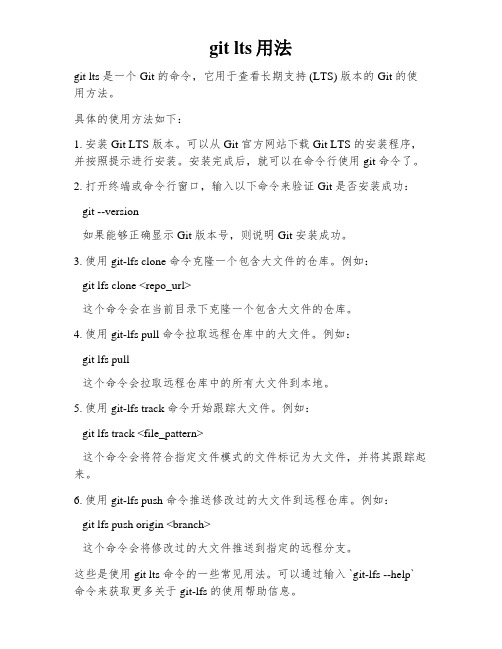
git lts用法
git lts 是一个 Git 的命令,它用于查看长期支持 (LTS) 版本的 Git 的使用方法。
具体的使用方法如下:
1. 安装 Git LTS 版本。
可以从 Git 官方网站下载 Git LTS 的安装程序,并按照提示进行安装。
安装完成后,就可以在命令行使用 git 命令了。
2. 打开终端或命令行窗口,输入以下命令来验证 Git 是否安装成功: git --version
如果能够正确显示 Git 版本号,则说明 Git 安装成功。
3. 使用 git-lfs clone 命令克隆一个包含大文件的仓库。
例如:
git lfs clone <repo_url>
这个命令会在当前目录下克隆一个包含大文件的仓库。
4. 使用 git-lfs pull 命令拉取远程仓库中的大文件。
例如:
git lfs pull
这个命令会拉取远程仓库中的所有大文件到本地。
5. 使用 git-lfs track 命令开始跟踪大文件。
例如:
git lfs track <file_pattern>
这个命令会将符合指定文件模式的文件标记为大文件,并将其跟踪起来。
6. 使用 git-lfs push 命令推送修改过的大文件到远程仓库。
例如:
git lfs push origin <branch>
这个命令会将修改过的大文件推送到指定的远程分支。
这些是使用 git lts 命令的一些常见用法。
可以通过输入 `git-lfs --help` 命令来获取更多关于 git-lfs 的使用帮助信息。
Git基本操作菜鸟教程

Git基本操作菜鸟教程Git 基本操作Git 的工作就是创建和保存你项目的快照及与之后的快照进行对比。
本章将对有关创建与提交你的项目快照的命令作介绍。
获取与创建项目命令git init用 git init 在目录中创建新的 Git 仓库。
你可以在任何时候、任何目录中这么做,完全是本地化的。
在目录中执行 git init,就可以创建一个 Git 仓库了。
比如我们创建 runoob 项目:$ mkdir runoob$ cd runoob/$ git initInitialized empty Git repository in /Users/tianqixin/www/runoob/.git/# 在/www/runoob/.git/ 目录初始化空 Git 仓库完毕。
现在你可以看到在你的项目中生成了 .git 这个子目录。
这就是你的 Git 仓库了,所有有关你的此项目的快照数据都存放在这里。
ls -a. .. .gitgit clone使用 git clone 拷贝一个 Git 仓库到本地,让自己能够查看该项目,或者进行修改。
如果你需要与他人合作一个项目,或者想要复制一个项目,看看代码,你就可以克隆那个项目。
执行命令:git clone [url][url] 为你想要复制的项目,就可以了。
例如我们克隆 Github 上的项目:$ git clone **************:schacon/simplegit.gitCloning into 'simplegit'...remote: Counting objects: 13, done.remote: Total 13 (delta 0), reused 0 (delta 0), pack-reused 13Receiving objects: 100% (13/13), done.Resolving deltas: 100% (2/2), done.Checkingconnectivity... done.克隆完成后,在当前目录下会生成一个 simplegit 目录:$ cd simplegit/$ lsREADME Rakefile lib上述操作将复制该项目的全部记录。
概述使用git命令推送代码的操作步骤。

概述使用git命令推送代码的操作步骤。
在软件开发中,使用版本控制系统对代码进行管理是非常重要的。
而Git作为最流行的分布式版本控制系统,可以帮助开发团队高效地协同工作。
本文将介绍使用Git命令推送代码的操作步骤,以帮助读者更好地理解和掌握这一过程。
1. 创建远程仓库:首先,我们需要在代码托管平台(如Github、Gitlab等)上创建一个远程仓库。
在仓库创建完成后,会生成一个远程仓库地址(Remote Repository URL),后续需要用到。
2. 初始化本地仓库:打开命令行工具,进入项目所在的目录,执行以下命令初始化本地仓库:```git init```这将在项目目录下生成一个隐藏的.git文件夹,用于存储Git的相关信息。
3. 关联远程仓库:执行以下命令将本地仓库与远程仓库进行关联:```git remote add origin <远程仓库地址>```其中,`origin`是远程仓库的别名,可以自定义。
这样,我们就建立了本地仓库与远程仓库之间的关联。
4. 添加文件到暂存区:将要推送的代码文件添加到暂存区,使用以下命令:```git add <文件名>```如果要一次性添加所有文件,可以使用`git add .`命令。
5. 提交代码到本地仓库:执行以下命令将暂存区的代码提交到本地仓库:```git commit -m "提交描述"```其中,`提交描述`是对本次提交的简要说明,可以根据实际情况进行填写。
6. 推送代码到远程仓库:使用以下命令将本地仓库的代码推送到远程仓库:```git push origin <分支名>```其中,`分支名`表示要推送到的分支名称。
如果不指定分支名,默认为`master`分支。
7. 输入用户名和密码:在执行推送命令后,系统会要求输入你的用户名和密码,用于验证身份。
输入正确的用户名和密码后,即可完成代码推送。
- 1、下载文档前请自行甄别文档内容的完整性,平台不提供额外的编辑、内容补充、找答案等附加服务。
- 2、"仅部分预览"的文档,不可在线预览部分如存在完整性等问题,可反馈申请退款(可完整预览的文档不适用该条件!)。
- 3、如文档侵犯您的权益,请联系客服反馈,我们会尽快为您处理(人工客服工作时间:9:00-18:30)。
git操作流程
1.cd E:\code\imagicode-develop\
2.git clone
http://120.79.46.104:4321/wangzhihua/imagicode.git 3.cd imagicode //imagicode为imagicode-develop的子文件夹
这一步之后把需要的东西复制过来
4.git add -A(git add .)
5.git commit -m "update welcome.html"
6.git push
利用命令行提交代码步骤
提交代码之前,需先从服务器上面拉取代码,以防覆盖别人代码。
1:拉取服务器代码
git pull
2:查看当前工作目录树的工作修改状态
git status
状态:
1:Untracked: 未跟踪, 此文件在文件夹中, 但并没有加入到git库, 不参与版本控制. 通过git add 状态变为Staged.
2:Modified: 文件已修改, 仅仅是修改, 并没有进行其他的操作.
3:deleted:文件已删除,本地删除,服务器上还没有删除.
4:renamed:
3:将状态改变的代码提交至缓存
git add + 文件
git add -u + 路径:将修改过的被跟踪代码提交缓存
git add -A + 路径: 将修改过的未被跟踪的代码提交至缓存
例如:
git add -u vpaas-frontend/src/components
将 vpaas-frontend/src/components 目录下被跟踪的已修改过的代码提交到缓存中
git add -A vpaas-frontend/src/components
将 vpaas-frontend/src/components 目录下未被跟踪的已修改过的代码提交到缓存中
4:将代码提交到本地仓库中
git commit -m “注释部分”
5:将代码推送到服务器
git push
问题
1:误将代码提交到缓存中(利用 git add 命令误将代码提交的缓存中)
解决办法:利用 git reset 命令将撤回缓存中的代码。
2:误将代码提交到本地仓库(利用 git commit 命令误将代码提交到本地仓库)
解决办法:
git log 版本号
git reset —soft + 版本号
回退到某个版本,只回退了commit的信息,不会改变已经修改过的代码。
git reset —hard + 版本号
彻底回退到某个版本,本地的代码也会改变上一个版本内容。
---------------------
git log
GIT基本应用
git branch --查看支线
1.开创dev分支 git checkout -b dev
2.进行开发
git status 查看修改的部分
3.需要提交时,进行 git add * 提交至缓存区
4.git commit -m 'XXX' 提交至本地仓库
5.切换至master git checkout master
6. git merge dev 与分支dev进行合并
7.合并完成后从远程库拉数据 git fetch
git
8.拉完后与远程库进行合并 git merge origin/master(fetch + merge = pull)
9.然后将本地仓库的数据进行提交 git push
10.却换回dev git checkout dev
11.与本地库进行合并 git merge master
12.完成,可以继续开发可使用git log 进行查看指针指向是否3个都是指向同个地方。
